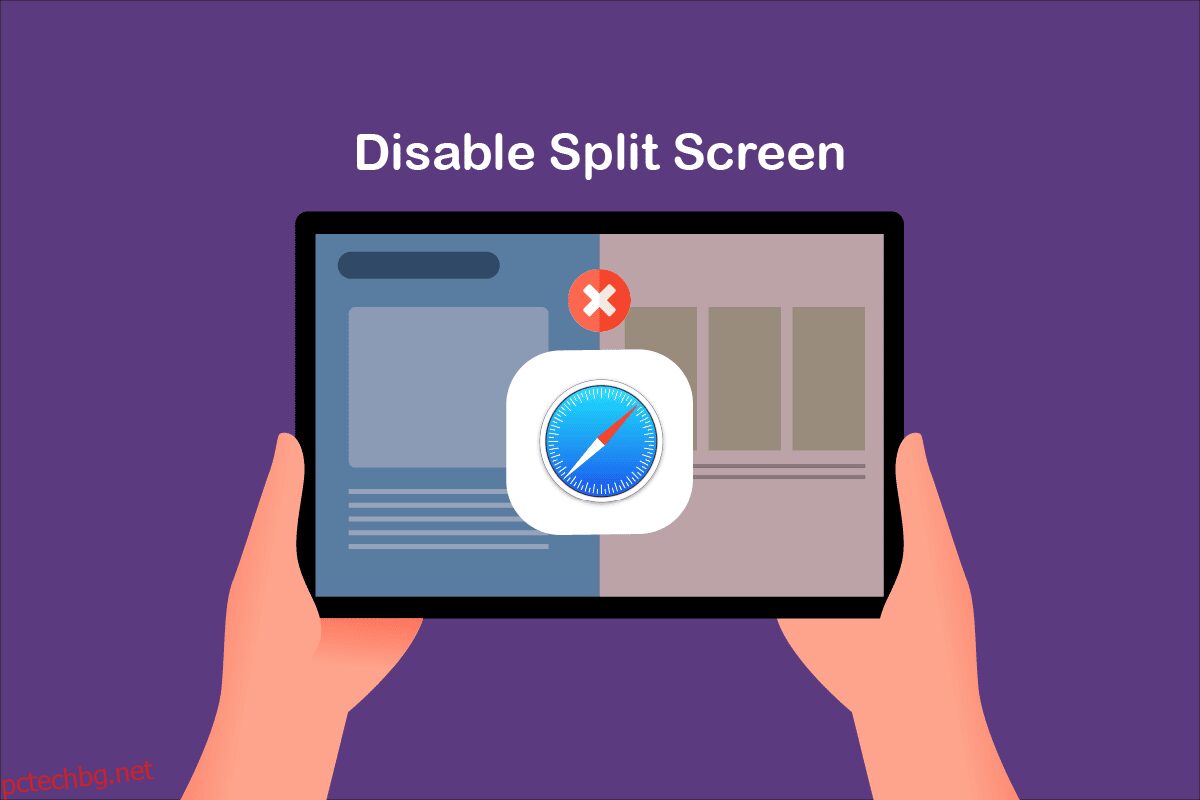Чудите се как да изключите изгледа на разделен екран в Safari на iPad? Вие сте попаднали на правилното място! Функцията за разделен екран в операционната система iPad позволява на потребителя да изпълнява множество задачи между различни приложения едновременно. В Safari функцията за разделен екран е невероятна опция, която ви позволява да разглеждате две различни уеб страници едновременно, но с по-малко пространство на екрана. Можете лесно да активирате тази функция за няколко прозорци на вашето iOS устройство. Продължете да четете, за да деактивирате разделения екран в Safari.
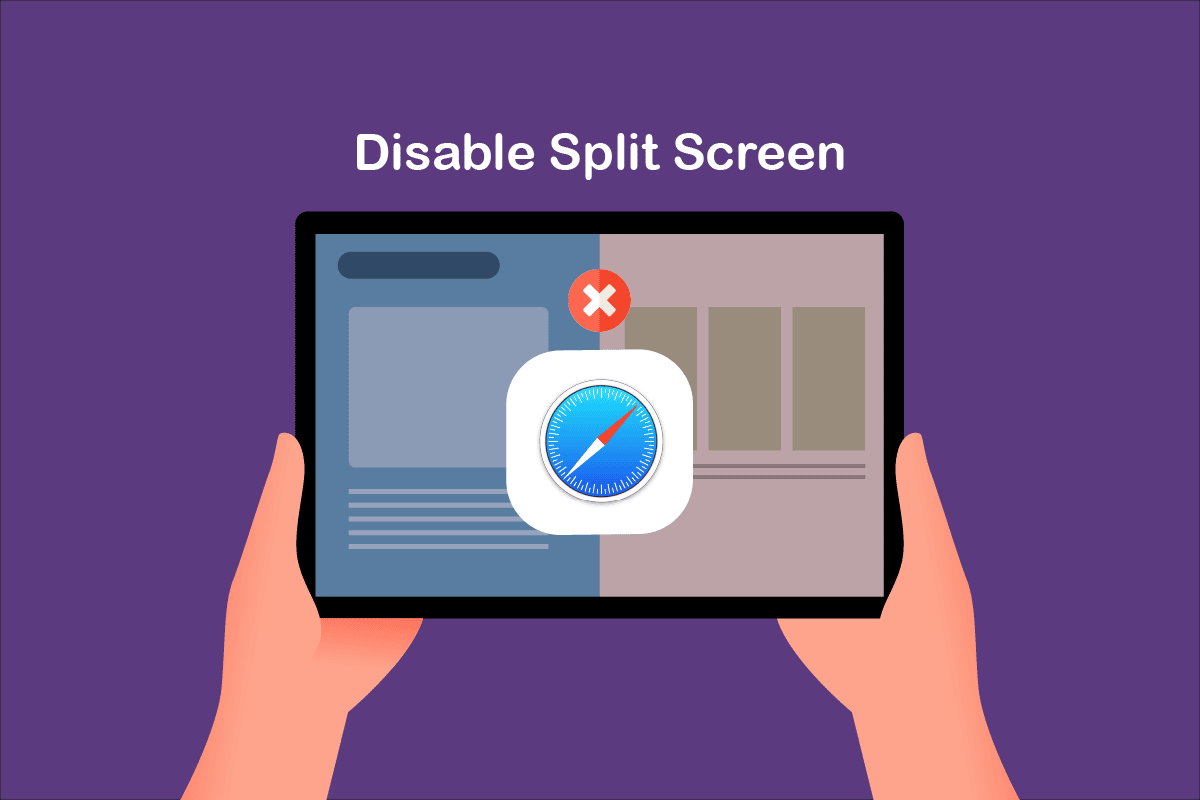
Съдържание
Как да деактивирате разделен екран в Safari
За тези, които не знаят как да отворят разделен екран в Safari на iPad или Macbook, изброихме стъпките по-долу:
Вариант 1: Чрез бутона на Windows
Натиснете продължително бутона Window и изберете Нов прозорец в Split View.
Вариант 2: Използвайте бутона за многозадачност
Можете да използвате бутона за многозадачност (…), който се намира в горната част на екрана. След това изберете:
-
Прозорец с плочки вляво от екрана или,
- Прозорец с плочки вдясно от екрана
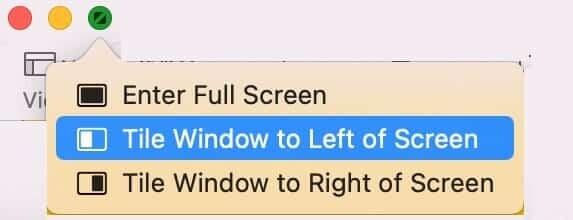
Вариант 3: Можете също да плъзнете и пуснете връзка до десния или левия край на екрана.
Познай какво? Ако случайно включите разделения екран по средата на интересно видео на цял екран, това ще стане наистина разочароващо. За тези, които искат да изключат изгледа на разделен екран в Safari на iPad, предлагаме невероятно ръководство, което ще ви помогне да научите същото. Стъпките са много прости и лесни за изпълнение. Следвайте ги в същия ред, за да постигнете най-добри резултати. Продължавай да четеш!
Забележка: Версиите на macOS/iOS може да нямат едни и същи опции за настройки и може да се различават. Следователно, уверете се, че настройките са правилни, преди да промените каквито и да е. Споменатите стъпки бяха извършени на iPadOS 15.1 и macOS big sur.
Това е прост, но ефективен метод за изключване на изгледа на разделен екран в Safari на iPad устройства. Въпреки че не е лесен метод за деактивиране на функцията за разделен екран, ако искате да знаете как да се отървете от разделения екран на iPad без никакви проблеми.
1А. Плъзнете нагоре отдолу, за да отворите екрана с последните приложения на вашия iPad/Macbook.
1B. Отворете менюто на Apple > Последни елементи, както е показано, на вашето macOS устройство.
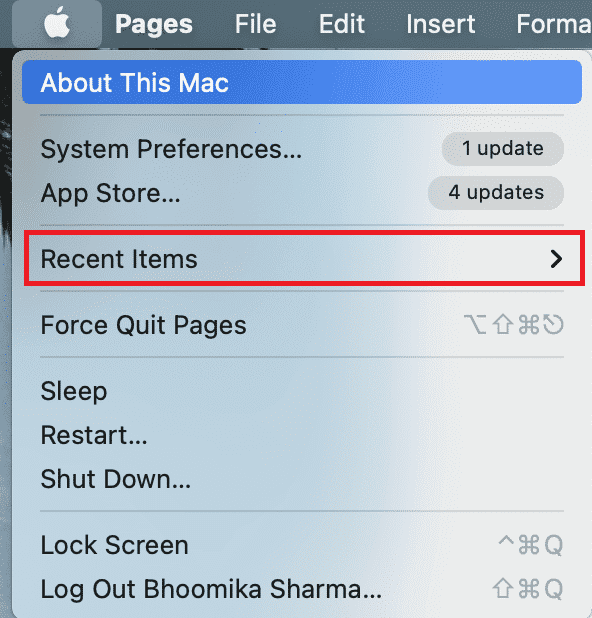
2. След това плъзнете нагоре върху раздела, който искате да прекратите в Safari.
3А. Изберете опцията Затвори този раздел
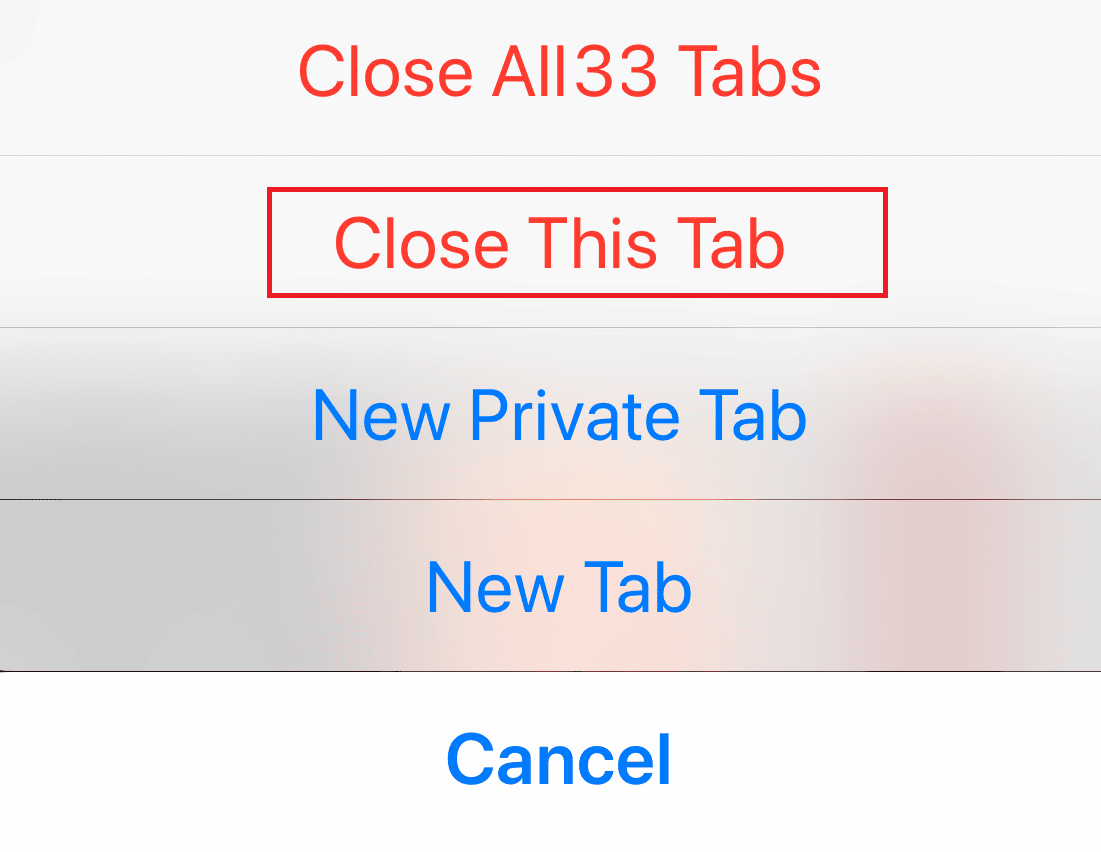
3В. Друга възможност е да докоснете бутона Затваряне ![]() във всеки раздел, който искате да премахнете.
във всеки раздел, който искате да премахнете.
След това стартирайте Safari и проверете дали се отваря в един прозорец на цял екран.
Забележка: Можете също да затворите всички раздели, като докоснете Close All [n] раздели.
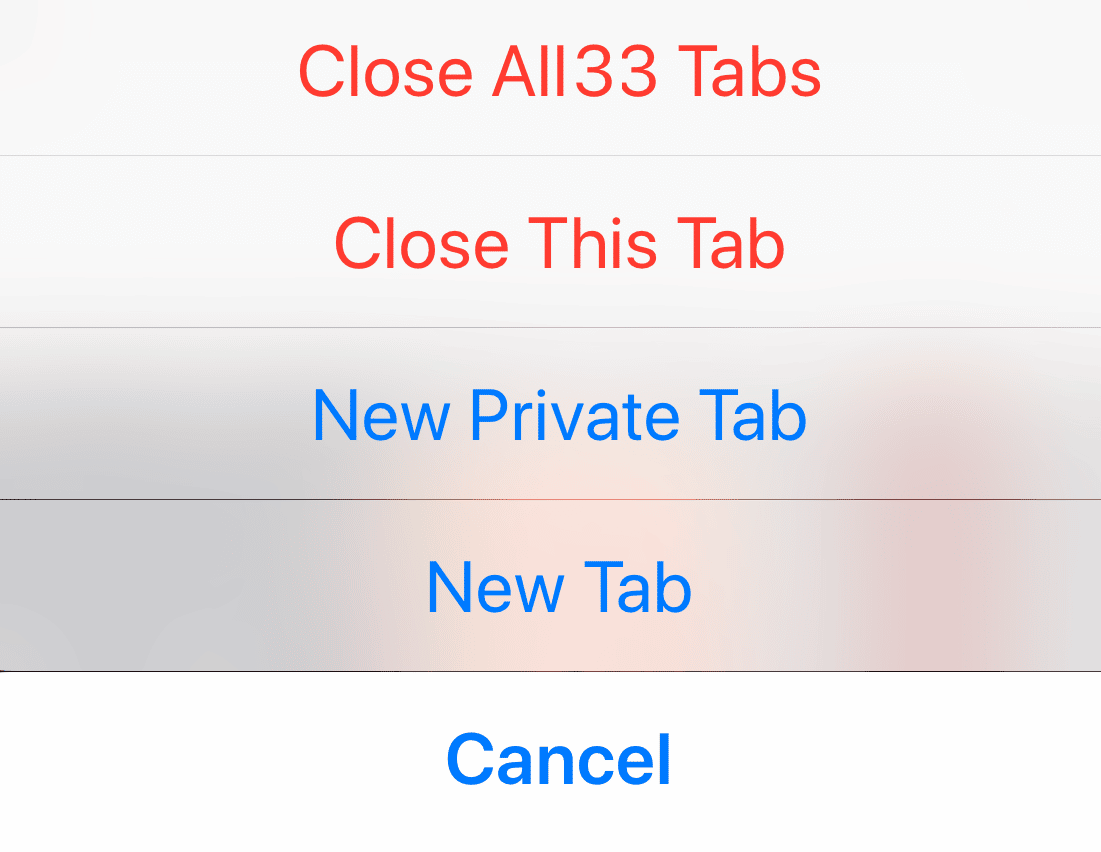
Метод 2: Чрез бутони за многозадачност
Това е друг прост начин да изключите изгледа на разделен екран в Safari на iPad с помощта на бутони за многозадачност. Следвайте изброените по-долу инструкции, за да деактивирате разделения екран.
1. Поставете вашия iPad в портретен или пейзажен режим и докоснете бутона Multitasking
2. Сега докоснете опцията Въвеждане на цял екран, показана по-долу.
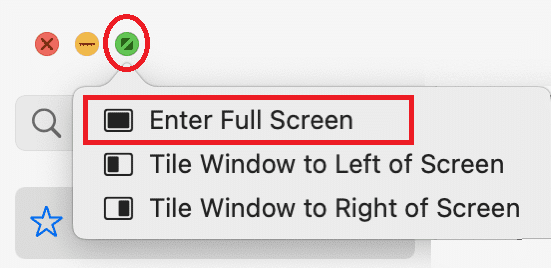
3. Сега другият раздел ще бъде затворен и вече можете да се наслаждавате на Safari в нормален изглед.
Метод 3: Плъзнете разделителя на разделен изглед на iPad
Когато използвате вашия iPad в изглед на разделен екран, като използвате разделител на изглед, можете да видите двата екрана, разделени с лента. Тази лента може да се използва за преоразмеряване на размера на екрана според ваше удобство.
- Ако искате десния раздел на цял екран, плъзнете разделителя на изглед направо наляво.
- Ако искате левия раздел на цял екран, плъзнете го надясно.
Ето стъпките за деактивиране на разделен екран в Safari с помощта на плъзгане на разделител на разделен изглед на iPad.
1. Докоснете разделителя на разделен изглед в центъра на екрана, който разделя екрана.
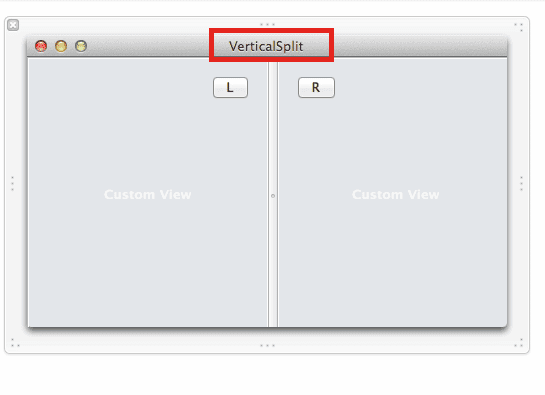
2. Плъзнете разделителя за разделен изглед според вашите предпочитания, докато другото приложение се затвори напълно.
Метод 4: Обединете всички Windows на iPad
Това е друг прост начин, който ви помага да научите как да се отървете от разделения екран на iPad, като обединявам всички прозорци, които са отворени в момента. Ако го направите, всички прозорци ще бъдат обединени в един прозорец и така можете да превключите към приложението, което искате ръчно. Ето как го правите.
1А. Натиснете и задръжте бутона на прозореца ![]() в десния ъгъл във всеки един от отворените раздели.
в десния ъгъл във всеки един от отворените раздели.
1B. Или изберете опцията Прозорец от лентата с менюта.
2. В новото меню, което се показва, докоснете Обединяване на всички Windows.
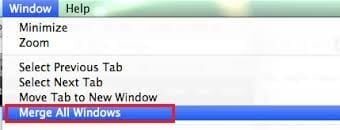
Това ще затвори разделения екран и всички раздели ще бъдат обединени.
Метод 5: Свържете се с поддръжката на Apple
Ако все още не можете да изключите изгледа на разделен екран в Safari на iPad, можете да се свържете с екипа за поддръжка на Apple чрез техния официален уебсайт или да посетите Apple Care за допълнителна помощ. Екипът за поддръжка е изключително полезен и отзивчив. По този начин трябва да знаете как да се отървете от разделения екран на iPad за нула време.
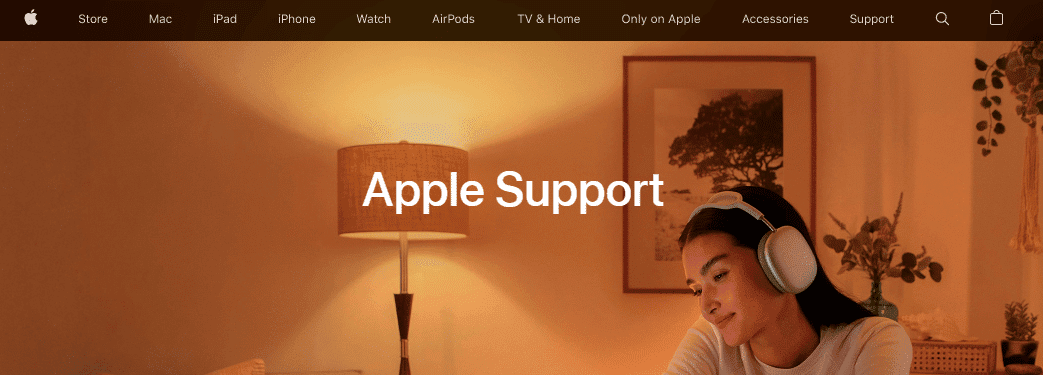
Професионален съвет: Как да предотвратите случайно отваряне на разделен екран
Ако се чудите как да се отървете от разделения екран на iPad, докато сърфирате в Safari, най-простият начин е да избегнете случайното включване на функцията. Винаги отбелязвайте бутон с три точки в средната горна част на екрана. Ако случайно докоснете или плъзнете този бутон, размерът и изгледът на вашия прозорец ще бъдат променени. Така че, бъдете внимателни, докато боравите с бутона за разделен екран.
***
Надяваме се, че това ръководство е било полезно и можете да научите как да деактивирате разделения екран в Safari на iPad или Macbook. Чувствайте се свободни да се свържете с нас с вашите запитвания и предложения чрез секцията за коментари по-долу. Кажете ни какво искате да научите по-нататък.